Obsidian がすごくいい
Obsidian(オブシディアン) と出会ってまだ3日目ではありますが、ここ最近で一番興味をそそられるアプリだったので紹介します。
A second brain, for you, forever.
https://obsidian.md/

出会いの経緯
を眺めていたときに一つの記事が目に付きました。
私がソフトウェア開発者として Notion から Obsidian に移った理由トップ3
何やら少し挑戦的なタイトルです。私も情報を整理するときに Notion はよく使用しています。不満がないとは言わないものの、Notion の機能を超える情報整理ツールは中々ないことくらいはわかります。
気になった記事は、まず読んでみることです。
読みながらの感想
"Obsidian" ……なんて読むの?カタカタ……オブシディアン。いやー、スペルも読み方も覚えられないなぁ……。どんな意味なの?カタカタ……黒曜石(こくようせき)。ふーん、かっこいいじゃん。で、……何かメモをとるツールなのね、はいはい、よくあるよね。特長は?スィー、ヨミトバシー……へー、標準でVIMが使えるんだ。いいね。後付けだとうまく動作しないことが多いからね。……でオフラインで動作すると。んー、その他の特長は利点がよくわからないなぁ。
- オフラインで動作する
- 標準でVIMが使える
あたりが特長になるのでしょうか。
この時点では他のアプリとあまり大差ないような気がします。
次に、まず使ってみることです。
何の利点があるかわからなくても、とりあえず触って自分で考える姿勢がエンジニアを育てると、有名な誰かが言っていてもおかしくない言葉を思いつきました。報告です。
初めて触っていく
では一緒に Obsidian の謎を暴いていきましょう。
公式サイトからアプリをダウンロードして立ち上げます。

立ち上げの画面 / 言語の指定: [日本語] も選べる
紫色で強調されたボタンから推測するに、はじめに Vault(ボールト/ボルト) と呼ばれるものを作成するようです。何でしょう Vault とは。
[Create] ポチッ。

Vault を作成していく
次に Vault の名前と置き場所を決めるようです。何でしょう Vault とは。
ひとまず Vault name: Obsidian Vault を入力して Desktop に置いてみます。

Desktop/Obsidian Vault ディレクトリが作成される。中身は空っぽ
はじめてのNoteを作成して、何かテキストを書いてみます。

はじめてのNote作成
タイトルと同じ名前で .md ファイルが作成されました。
なるほど、オフラインで動作するというより、オフラインに生成される .md ファイルを直接操作できるようです。
これは、もし手元にマークダウンのファイルがあれば、ディレクトリごと Vault に突っ込むことで取り扱えるということです。いざとなれば VS Code でも開けるし、全文検索もできます。とても民主的だと感じました。
と、ここで Desktop に配置していた Vault を Dropbox に移動しました。
ひとまずバックアップはこれでよしとします。
※ノートのタイトルに絵文字使用不可
リンクを繋げる
テキストを [[ ]] で囲むと、そのテキストがクリックできるようになり、クリックをするとノートが新規作成されます。既にノートがある場合はそれを開くようです。

カーソルが当たるとマークダウンで編集ができるようになる
テキストをリンクにする(ノートとノートを内部リンクで繋ぐ)と、様々な恩恵を受けることができます。

mac: ⌘ / win: Ctrl を押しながらリンクテキストをホバー: プレビューを表示

リンク元/リンク先の一覧を表示

グラフビューを表示
既にリンクされているノートのタイトルを変更すると、アラートで教えてくれるのも嬉しいポイントです。

リンク元ページの文言を変更する/しない?
また、リンクはしてないけど、文中に別のノートタイトルがある場合は、候補として提案もしてくれます。

リンクされていないノートを表示
A second brain, for you, forever.
https://obsidian.md/
ノートを分けて詳細を書き、リンクで繋げて辿れるようにしていきます。
そのようにして、まるでニューロンとシナプスを可視化させるように、第二の脳を作っていきます。
コラム)リンクを繋げて情報を整理したかった
アプローチは異なりますが、私もリンクを繋げて情報を整理する方法を探していた時期があります。当時 (2020年頃) はアウトライナーとグラフに目をつけて、同じデータ構造でも表示を切り替えるだけで、見落としやアイデアに気づけたりするのではないか、と試行錯誤をしていました。

どのように分けると見やすいか検討
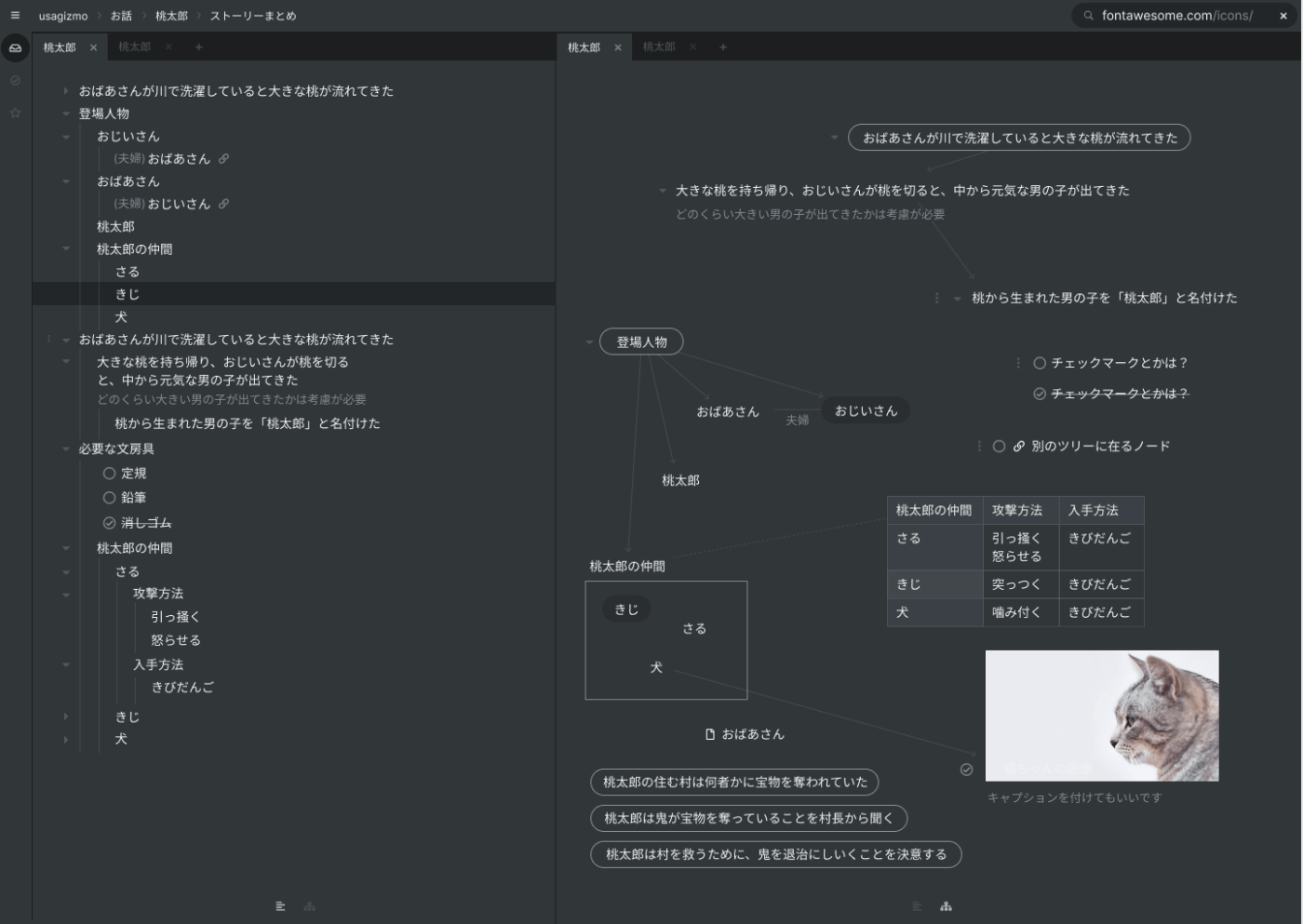
桃太郎を説明してみる

文章を単語で区切ってみる
上記のアプリはアウトラインの入力・ノードの構築・グラフの切り替えまで実装しましたが、デモを触っている段階で、「入力時に意識が散らばって、思い浮かんだアイデアから気がそれるなぁ……」と感じました。アイデアを構築するにしては入力しづらく、グラフで表現するにしては見づらいという、何とも中途半端な使い心地となってしまい、結局はボツになりました。
日の目を見ることのなくなったアイデアを、ここで供養しておきます。
Obsidian のリンクは、ノート双方からの関係性は見えず、参照される文章の文脈によって異なる単語の意味合いを表現するためには少し工夫が必要です。

同タイトルを存在させるためにはフォルダを分ける必要がある

[[フォルダ/タイトル|表記]] にして紐付ける
ですが、それ以外のノートの作成・リンクの紐付けといった操作はとても快適で、頭の中にある情報を繋げている・繋がっている感覚をすぐに味わえます。期待して使っています。
その他、操作方法
Obsidian の日本語ヘルプはこちらになります。
上記のページで、テキストリンクをホバーするとプレビューが表示されたり、画面右にグラフが出ていたりと、情報が紐付いている感がありますよね。こちらは Obsidian の内容をWebに公開できる Obsidian Publish で作成されているようです。
Notion でも同じようにページを公開することはできますが、日々更新される情報の中で、多くのページを最新に保つことはかなり難しいと感じます。ページを繋ぐには過去に書いた記事を思い出し、検索・コピー・ペーストしてリンクを作成する必要があり、動作も軽くはありません。
その点、Obsidian は文中のテキストを [[ ]] で囲んだり候補から選択するだけでリンク・ページが作成でき、ホバーでのプレビューや別タブでの表示、オフラインで快適に編集できるなど、更新のしやすさがダンチ(段違い) です。
Obsidian をWebサイトとして公開する方法はいくつかありそうですので、時間が取れたら試します。
より深みに…
Obsidianでつなげる情報管理術 という本を見つけました。この本は Obsidian の使い方だけでなく、メモとは何か・どのような残し方・使い方が考えられるのかなど、メモを活用したい人なら誰にでもオススメできる内容となっていて、とてもよかったです。Obsidian を触り始めてすぐに見つけられたのはラッキーでした。
何度も読み返しながら、自分専用の Obsidian を構築していこうと思います。
おわりに
Obsidian にはデイリーノートや各種プラグインなど、紹介できなかった便利な機能がまだまだたくさんあります。標準搭載の機能はとてもシンプルで取っつきやすいのですが、使いこなすためには必ずカスタマイズ・各種プラグインを導入する必要があり、快適に使うためのハードルは少し高いようにも感じました。
その一方で、有用なコミュニティプラグインがとても多く、アプリに携わるコミュニティの大切さというものを強く意識させられました。アプリと向き合って、改めて人との繋がりを感じるという、何とも不思議な体験となりました。
Obsidian に関する記事を調べると 2020/21年あたりから知ってる人がいるのですが、どのようなソースを見ているのか……先見の明がありすぎな気がします。
普段の私は silence is golden でせっせと活動していますが、今回、興味・関心を与えてくれた Obsidian の一助になればと思い書かせていただきました。
では、また次の Zenn でお会いしましょう。
Discussion
DropboxにはObsidianは対応していないので,Vault をDropbox に置くことはさけた方が良いと思います。
バックアップを別に作ることは出来ますが、Dropboxはファイル名に絵文字を使えないという問題もあります。
ぷーおんさんの記事を参照されると良いと思います。
コメントありがとうございます。大変参考になりました。
単一デバイスのバックアップ目的であれば Dropbox も利用できそうと思ったのですが、ファイル名に絵文字が使用できないのは影響が大きいと感じました。
複数デバイス間での Vault 共有に関しては課題がありそうですが、この記事に関しては、Mac (+Win) x Dropbox でのバックアップに関する補足として、
を追記させていただきました。